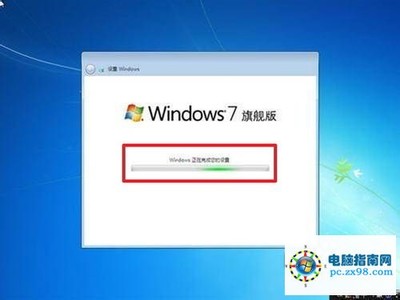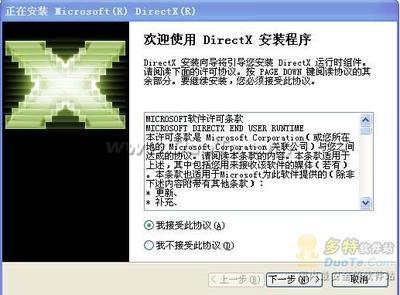发布时间:2018年04月27日 17:54:49分享人:咏朩魴棄洎魢来源:互联网23
怎样安装IIS?win 7系统——简介
win7系统安装IIS介绍。
怎样安装IIS?win 7系统——方法/步骤
怎样安装IIS?win 7系统 1、
进入win7系统的“控制面板”,打开“程序功能”,选择“打开或者关闭windows功能”
怎样安装IIS?win 7系统 2、
弹出对话框之后,勾选下图功能选项,点击“确定”开始安装。
怎样安装IIS?win 7系统_iiswin7
怎样安装IIS?win 7系统 3、
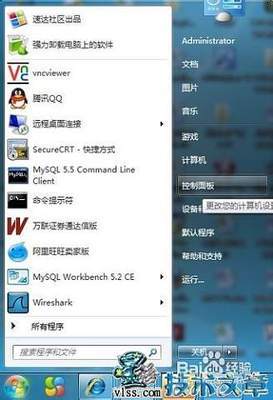
安装完成后,进入“控制面板”,选择“管理工具”,双击“internet(IIS)管理器”选项,即可进入IIS管理。
怎样安装IIS?win 7系统_iiswin7
爱华网本文地址 » http://www.aihuau.com/a/25101010/13381.html
更多阅读

安装系统win7系统安装教程详细视频教程——简介安装系统 win7系统安装教程 安装系统教程 详细 简单操作安装系统win7系统安装教程详细视频教程——win7系统安装教程安装

森频WIN7 64位系统安装教程——简介最近使用SENP森频USB声卡在笔记本上,研究出一套很有效的方法,以下是安装流程森频WIN7 64位系统安装教程——方法/步骤森频WIN7 64位系统安装教程 1、右键一键安装驱动 点击以管理员方式运行森频W

Win 7系统如何打开显卡的硬件加速?——简介 在计算机中,显卡已经有一定的效能水准,但我们在开启影音文件或游戏画面时仍然不是很流畅,原因是什么呢?我要问你:你使用了显卡硬件的加速功能没有?如果没有,那就是你的显卡还没有完全发挥它的效能
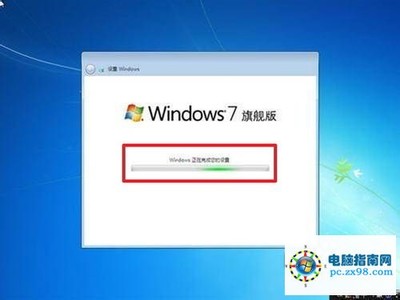
安装WINDOWS操作系统对于一个老鸟来说那个最简单不过的了,根本就提不上台面。现在安装操作系统有很多种方法,然而对于许多新手来说,还是有很多不明白的地方,所以我也在网上收集并整理了一些最原始最简单资料,供新手们参考学习。怎样安装
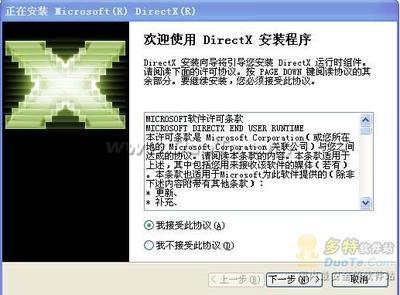
如何重装系统图解全过程(光盘安装方法):第一部分:设置计算机从光盘启动第二部分:安装windows xp系统怎样安装windows XP系统——工具/原料有光驱计算机一台windows xp系统安装盘一张怎样安装windows XP系统——步骤/方法怎样安装win
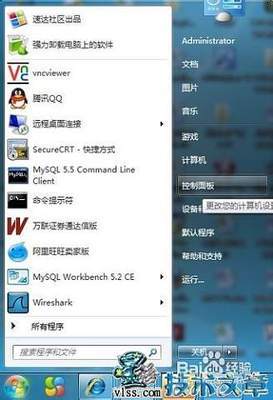
 爱华网
爱华网